在 GitHub 上创建文件时,请注意以下几点:
- 如果尝试在存储库中创建无权访问的新文件,我们会在你的个人帐户中创建该项目的分支,并在你提交更改后帮助你向原始存储库发送拉取请求。
- 通过 Web 界面创建的文件名只能包含字母数字字符和连字符 (
-)。 要使用其他字符,在本地创建并提交文件,然后将它们推送到 GitHub 上的存储库。
警告
切勿将敏感信息(例如密码或 API 密钥)git add、commit 或 push 到远程存储库。 如果已添加此信息,请参阅 从存储库中删除敏感数据。
-
在 GitHub 上,导航到存储库的主页面。
-
在仓库中,浏览到要在其中创建文件的文件夹。
-
在文件列表上方,选择“Add file” 下拉菜单,然后单击“ Create new file”********。
也可在左侧的文件树状视图中单击 。

-
在文件名字段中,键入文件的名称和扩展名。 要创建子目录,请键入
/目录分隔符。 -
在“文件内容”文本框中,键入文件的内容。
-
要查看新内容,请在文件内容上方单击“预览”。
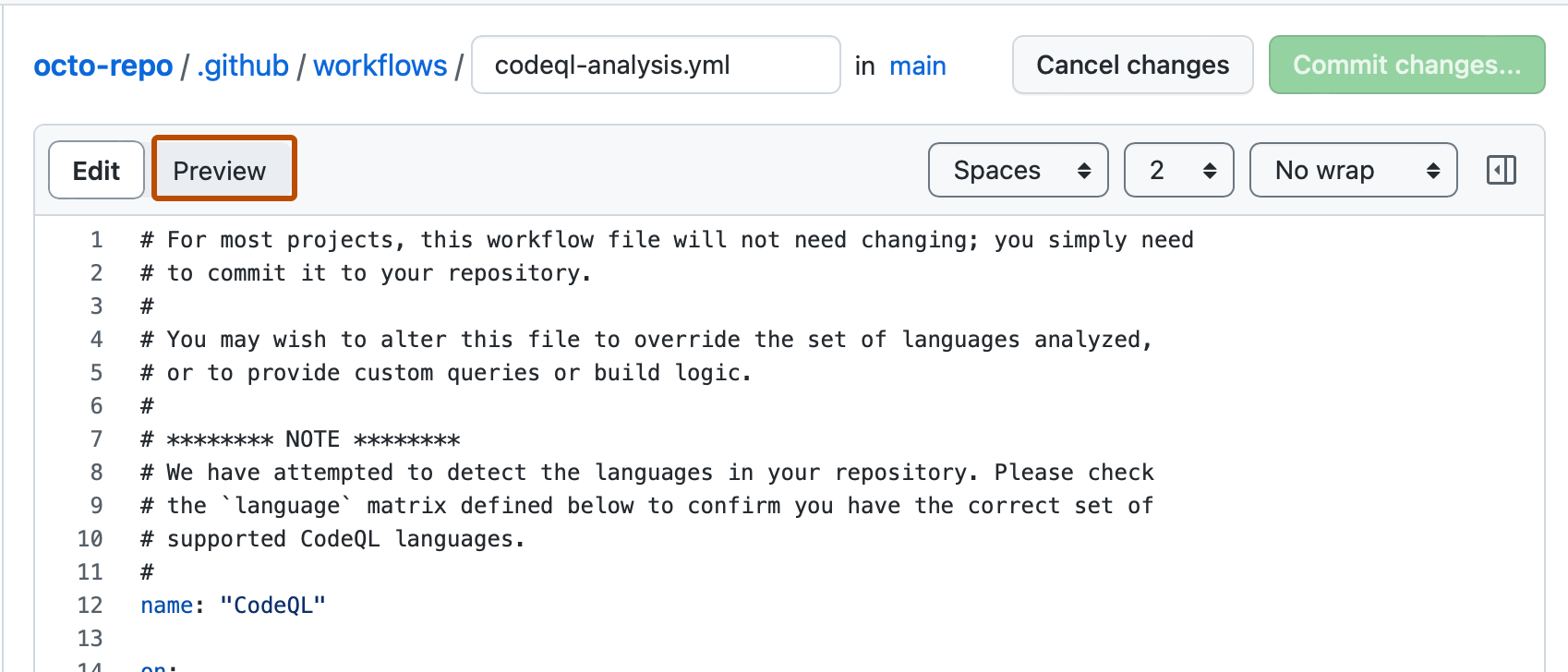
-
单击“提交更改...”
-
在“提交消息”字段中,输入简短、有意义的提交消息,以描述对文件的更改。 您可以在提交消息中将提交归于多个作者。 有关详细信息,请参阅“创建有多个作者的提交”。
-
在提交消息字段下面,确定是要将提交添加到当前分支还是新分支。 如果当前分支是默认分支,则应选择为提交创建新分支,然后创建拉取请求。 有关详细信息,请参阅“创建拉取请求”。
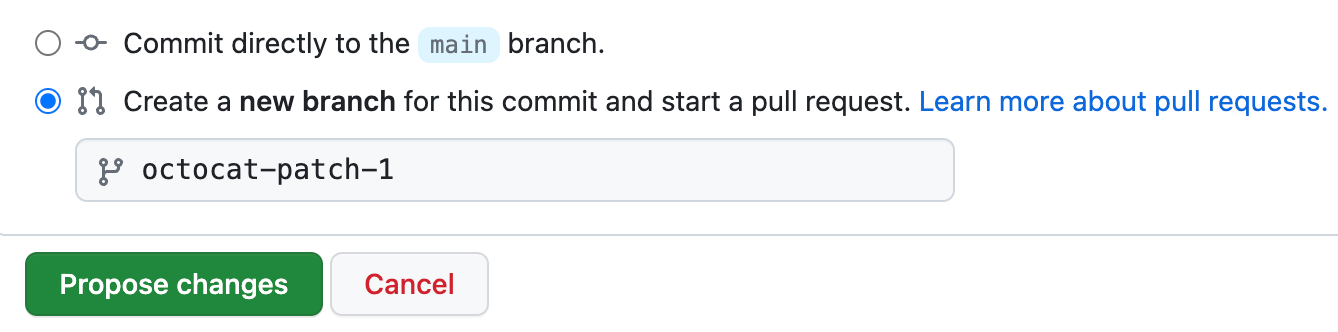
-
单击“提交更改”或“建议更改” 。